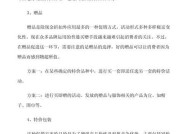没有摄像机如何进行录像?有哪些替代方案?
- 电脑技巧
- 2025-07-21
- 51
- 更新:2025-07-07 00:02:30
在没有摄像机的情况下进行录像,听起来似乎是一个棘手的问题,但实际有很多实用的替代方案可以解决这个问题。今天,我们将探索这些替代方法,并提供详细的步骤指导,让你即使在没有专业设备的情况下也能轻松录像。
替代方案一:使用智能手机录像
智能手机已经成为我们生活中不可或缺的一部分,而且大多数现代智能手机都配备了高质量的摄像头和视频录制功能。
步骤详解:
1.打开手机的录像功能:通常在相机应用中有一个录像的图标,点击即可开始录制。
2.设置录像参数:调整分辨率和帧率可以提高录像质量。你可以在设置中选择最高或最适合你需要的选项。
3.稳定设备:使用三脚架或稳定器来确保录像过程中的稳定性,这样可以避免画面抖动。
4.准备拍摄:调整构图,确保光线充足,并试录一小段视频检查声音和画面效果。
5.正式开始录像:一切就绪后,按下录制按钮,开始你的录像。
6.后期编辑:录像完成后,可以使用手机上的视频编辑软件进行剪辑、添加滤镜或背景音乐等。
注意事项:
确保手机有足够的电量或插上充电器以避免录制过程中电量耗尽。
使用外接麦克风可以提升音质,特别是在嘈杂的环境下。

替代方案二:利用平板电脑录像
如果你有平板电脑,那么它也可以是一个不错的录像工具。平板电脑通常具有较大的屏幕和较好的摄像头,可以用来拍摄视频。
操作步骤:
1.启动录像应用:大多数平板电脑预装了录像应用。如果没有,你可以下载第三方应用如“Vidyard”或“iMovie”。
2.调整设置:和手机一样,你需要检查并调整分辨率、画面比例和帧率等参数。
3.优化环境:找一个光线良好的地方,确保主体清晰可见。
4.开始录制:按下录制按钮开始录像。
5.保存和编辑:录制完成后,保存视频,并使用应用内的编辑工具进行简单的剪辑工作。
小贴士:
平板电脑可以提供更大的视野,适合多人视频拍摄。
使用外置键盘或触控笔可以方便地控制录像过程,尤其是长时间录制时。

替代方案三:电脑摄像头录制
如果你手边既没有摄像机、智能手机也没有平板电脑,但有电脑和网络连接,那么可以使用电脑的内置摄像头进行录制。
具体方法:
1.使用网络摄像头软件:有一些免费或付费的软件,如“OBSStudio”或“XSplit”,可以利用电脑的摄像头录制视频。
2.设置摄像头:确保摄像头没有遮挡,调整角度和焦距。
3.设置音源:选择合适的麦克风作为音源,可以在软件里测试声音质量。
4.录制视频:根据软件的指引开始录制,同时可以利用软件进行实时预览。
5.后期处理:录制完成后,可以使用视频编辑软件进行剪辑和优化。
注意:
电脑摄像头一般质量不如专门的摄像设备,适合制作视频日志或进行简单录像。
确保你的网络连接稳定,特别是使用网络摄像头时,因为视频数据较大,需要足够的带宽上传。
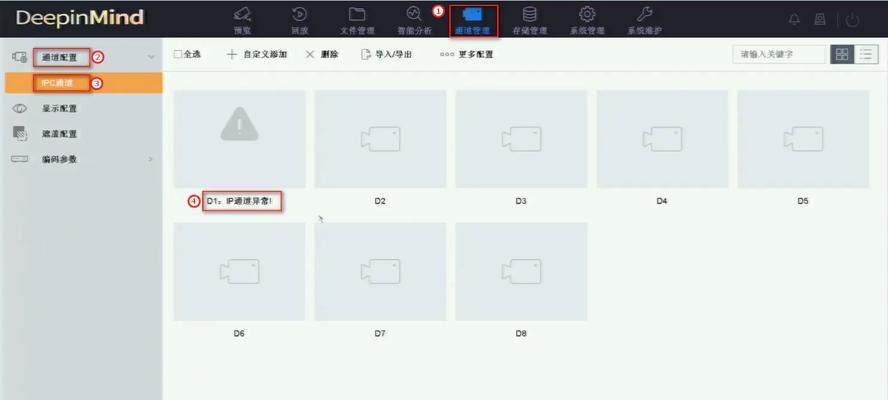
替代方案四:使用在线会议工具录制
如果你需要的是进行屏幕分享和网络会议,那么可以使用Zoom、腾讯会议等在线会议工具。
录制步骤:
1.安装并启动会议工具:下载并安装会议工具,创建一个会议。
2.开始会议并分享屏幕:在会议中选择屏幕分享功能。
3.录制会议:大多数会议工具都带有录制功能,只需选择录制选项即可。
4.录制结束后保存:会议结束后,录制的视频将自动保存在本地或云端。
技巧:
在开始录制之前,确保你的网络环境稳定,以便获得流畅的视频质量。
可以事先和与会者说明将要录制会议内容,确保所有人的同意。
替代方案五:第三方视频录制软件
还有一些第三方视频录制软件,它们可以安装在电脑上,无需使用摄像头即可录制屏幕上的任何内容。
如何操作:
1.选择并下载视频录制软件:如“Bandicam”、“Camtasia”等。
2.安装并启动软件:安装后,启动软件并选择录制屏幕或特定区域。
3.设置录制选项:调整录制的帧率、编码器等参数以获得更好的视频质量。
4.录制视频:设置好之后,点击开始录制。
5.编辑和保存:录制完毕后,可使用内置的编辑工具对视频进行剪辑和保存。
提示:
这类软件一般支持添加注释、高亮显示等,非常适合教学视频制作。
一些软件会带有水印,如果需要无水印版本,可能需要购买付费版本。
结语
没有摄像机的情况下进行录像并非不可能。无论是使用智能手机、平板电脑、电脑摄像头,还是借助专业的屏幕录制软件和在线会议工具,我们总能找到合适的替代方案来满足录像的需求。只需选择最适合你的设备和方法,就能录制出高质量的视频。通过以上的介绍,相信你可以根据自己的需求和可用资源来选择最适合你的录像方式。